
동영상을 편집하다 보면은 다양한 템플릿에 따라서 좋은 영상을 만들 수도 있고 또 템플릿에 따라서 간단하고 쉽게 편하게 영상을 만들 수도 있는데 파워디렉터에서는 전환 효과 / 타이틀 효과 / 프로젝트 표출 / 매직 스타일 /
pip 객체효과 등 다양한 템플릿을 추가로 다운받아서 영상 편집 제작하는 데 활용할 수 있는 것이 #디렉터존 이라고 합 니다
오늘은 파워 캐릭터 365 4번째 글쓰기로 파워디렉터 디 렉터 존 자료 다운받는 방법과 활용하는 방법 그리 그리고 파워디렉터 타임라인에 대해서 글을 쓰고자 합니다
영상을 파워 디렉터로 편집하시고자 하는 분들은 이 디 렉터 존 에 대한 부분 에서 템플릿을 다운받아서 영상 편집하는 데 사용하시기 바랍니다
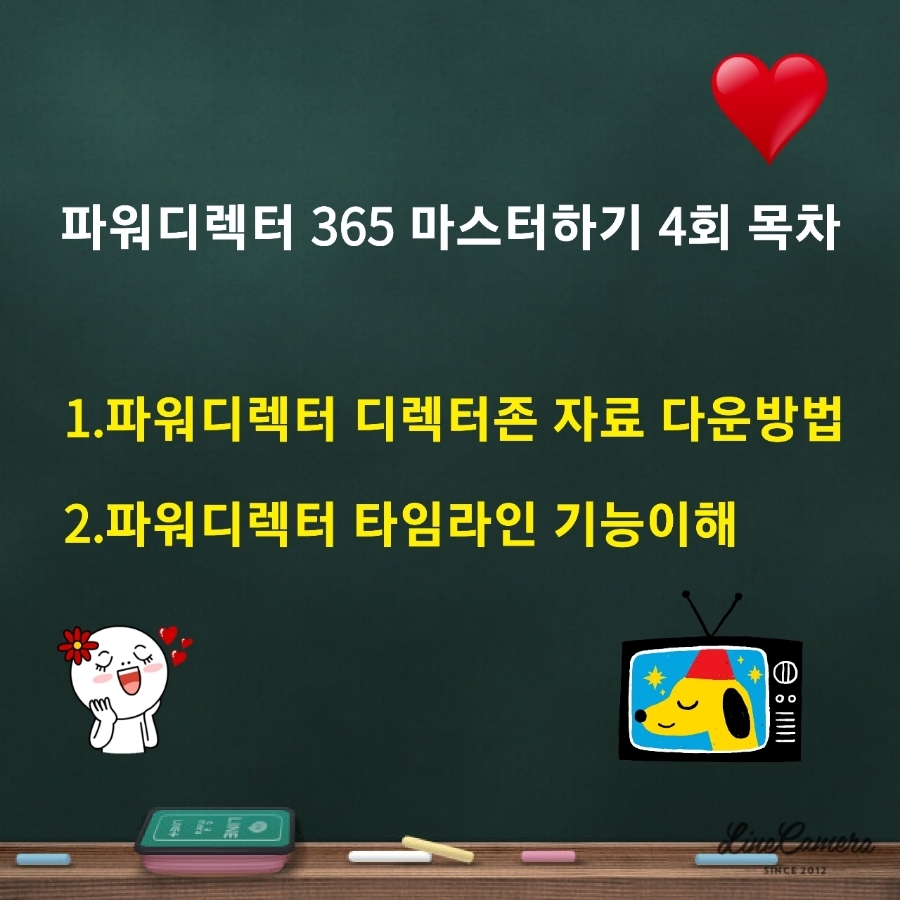
디렉터 존 자료 다운 로드 활용방법
1. 디렉터 존에서 템플릿을 다운받고자 한다면 파워 디렉 터 좌측에 텍스트룸과 입자룸 효과룸 객체룸을 클릭하면 라이브러리 창에 무료 템플릿이 나타나면 이곳을 클릭해 주시면 되겠습니다
* pc 화면 사이트 검색창에서 디렉터존 이라고 검색을 하셔서 사용하셔도 가능합니다
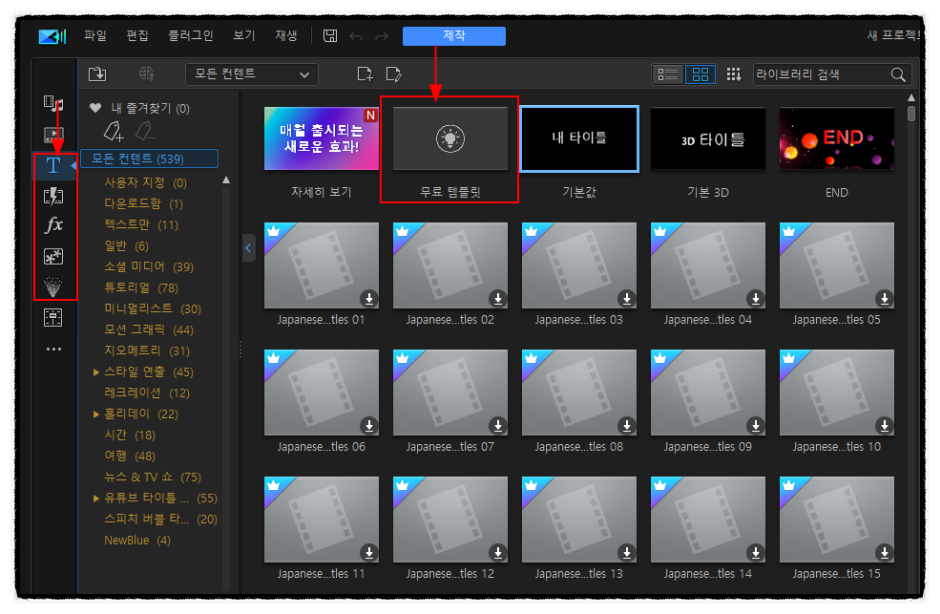
2, 아래에 나타나는 이미지에서 보이는 것처럼 로그인을 하든지 회원가입하라고 나타나면 기존 회원 가입하신 분 들은 로그인을 하시면 되고 회원을 가입하지 않으신 분들 은 회원가입을 클릭하셔서 회원가입을 해주시면 됩니다
* 다운 받을 수 있는 템플릿은 pip개체 / 입자효과/ 타이틀 / 비디오 콜라주 /전환 효과 /DVD 메뉴 등 다양한 효과들을 다운받을 수 있습니다
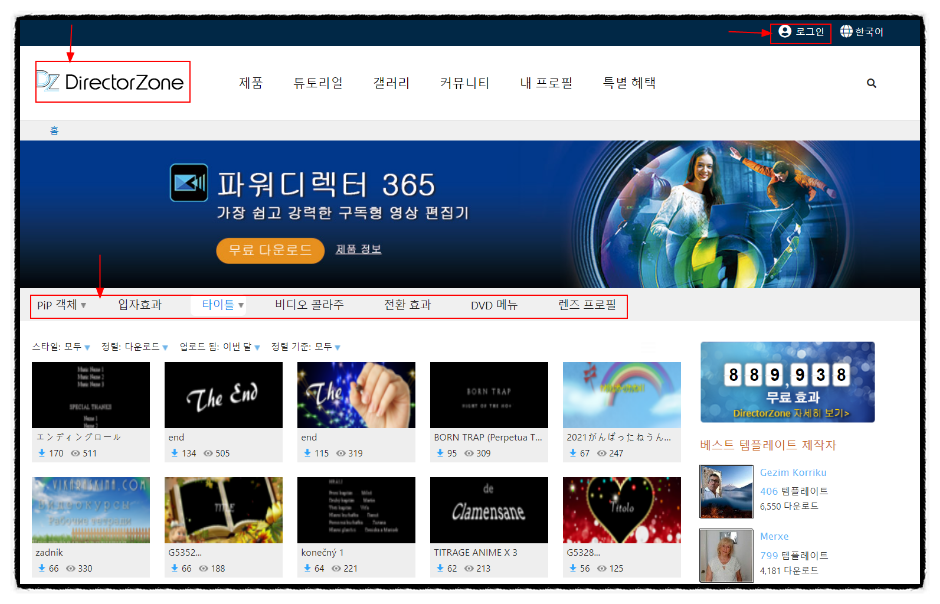
3. 아래 이미지에 나타난 것처럼 로그인 로그인 아이디가 있으면 아이디와 비번을 입력하고 로그인하면 되고 바로 아래 회원 가입이라고 클릭하시면 되겠습니다

4. 이제 가입이 완료되어 있다면 로그인을 하신 후에 여러 종류의 템플릿 중에서 PIP객체 효과를 선택한 다음에 효과 하나를 다운받기 위해서 end 효과를 클릭하시면 다운 로 드 할 수 있는 창이 나타납니다
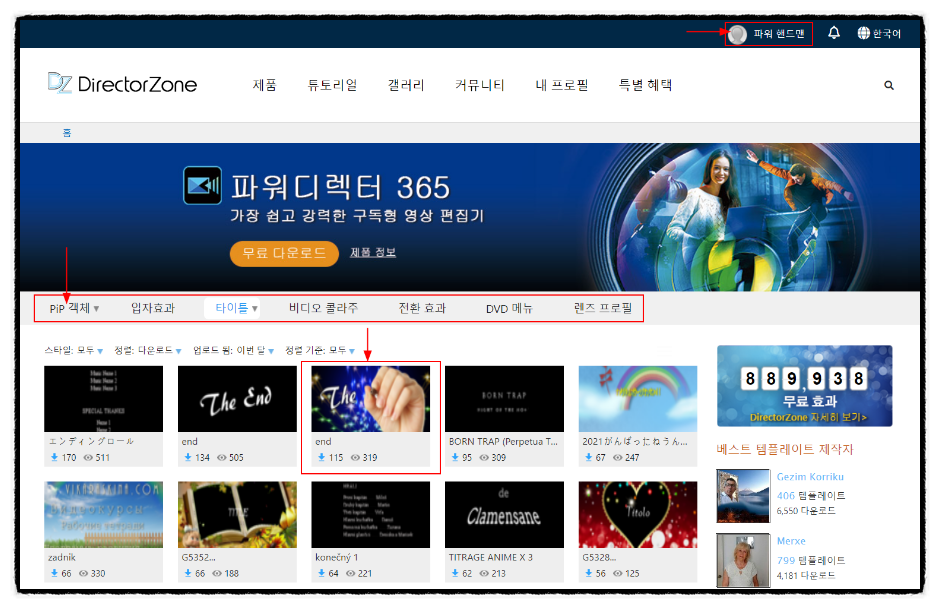
5, 아래 이미지처럼 다운로드 창이 나타나면은 다우노드 를 클릭해주시면 됩니다
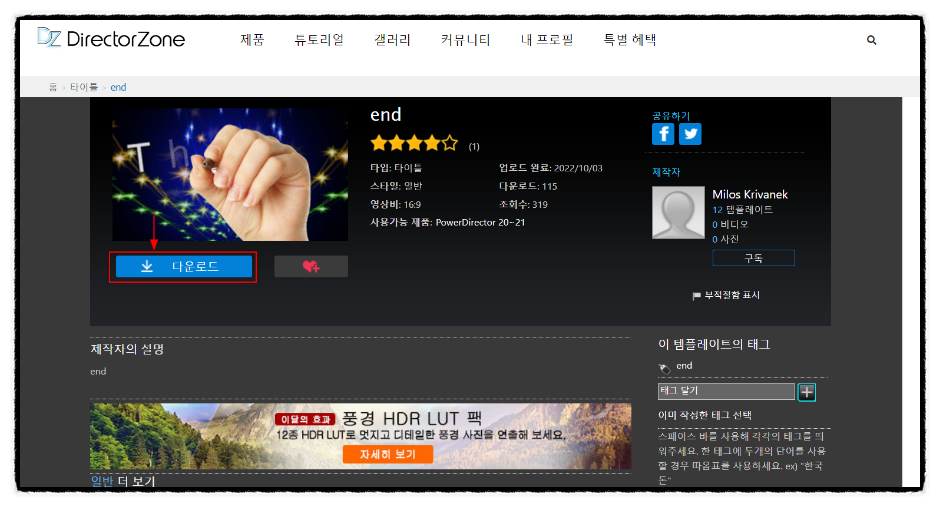
6, 이렇게 클릭한 다음에 다운로드가 다 되면 다운로드 해주셔서 감사합니다 하는 창이 나타나면 다운로드가 성 공 하였는데 이 다운로드는 내 노트북 컴퓨터 다운로드 함에 다운 되어 있습니다
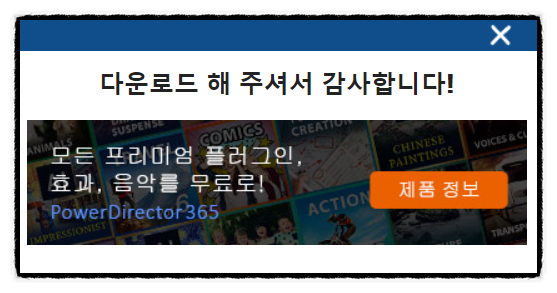
7, 이렇게 내 노트북 다운로드 함에서 이 디렉터존 에서 다운받은 템플릿을 클릭을 하셔야지 이것을 사용할 수 있습니다
다운로드한 템플릿을 찾아서 선택한 다음에 열기를 클릭 하시면 됩니다
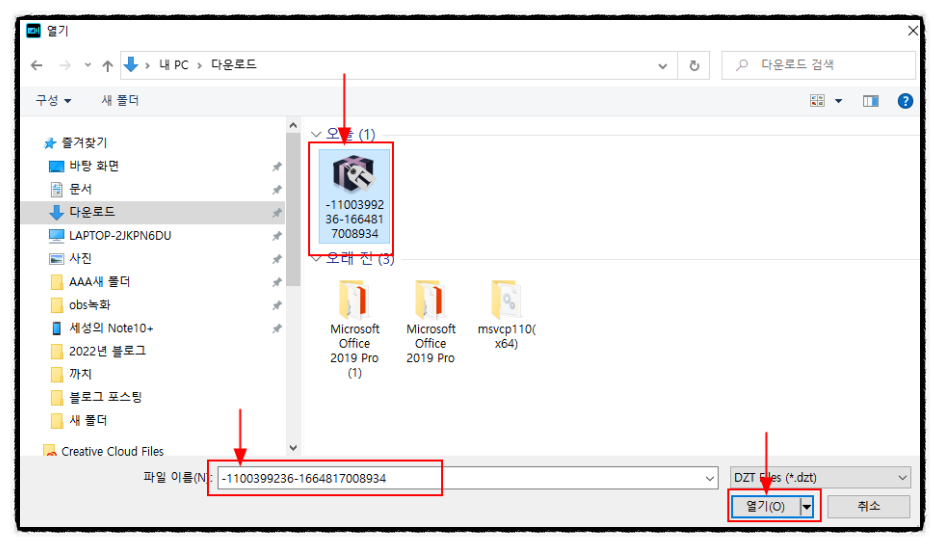
8, 이렇게 열기를 클릭 하면은 내가 다운받고자 하는 룸 메뉴에 추가가 성공적으로 되었다고 문구가 나타나면 확인을 클릭하면 사용이 가능 합니다
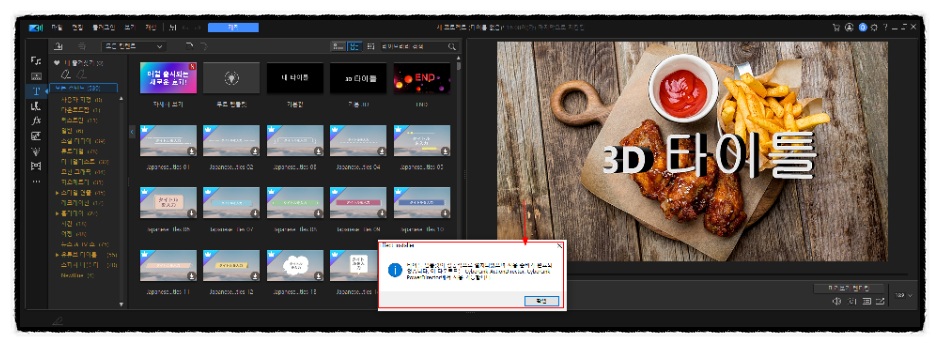
9, 좌측 룸메뉴에서 다운받은 템플릿의 효과를 클릭한 다음에 다운로드 함을 클릭하시면 다운 받았던 템플릿이 나타나 있는 것을 확인하셔서 디렉터존 에서 다운 받은 것인지 확인합니다
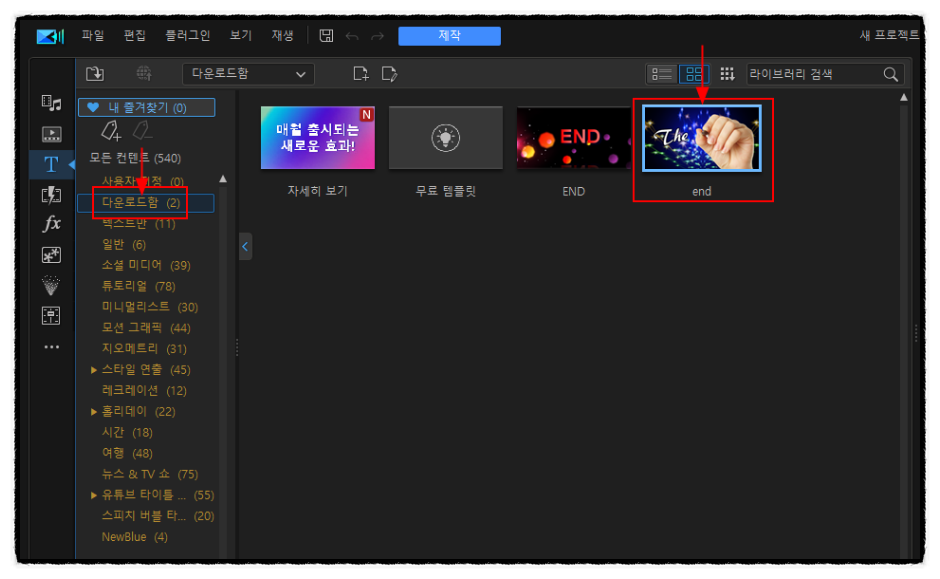
여기까지가 디렉터 존에서 템플릿을 다운받아서 활용하는 방법을 소개하는 글을 썼습니다
접기/펴기
영상편집 파워디렉터 디렉터존 자료 다운로드
타임라인 살펴보기
타임라인트랙 에는 :
챕터트랙 / 비디오트랙 / 오디오트랙 / 효과트랙 등을 추가 할 수 있읍니다
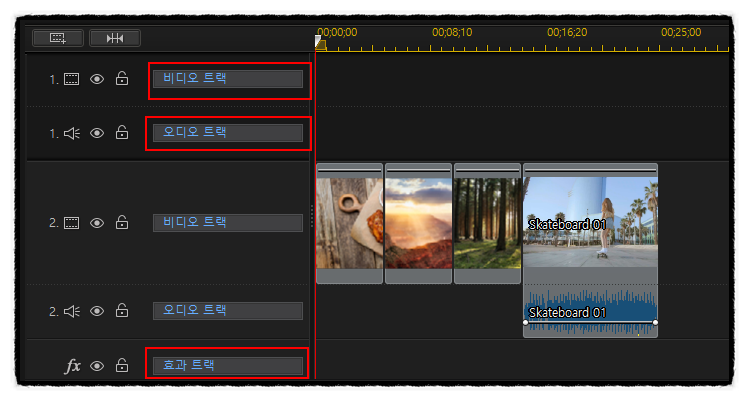
트랙추가하는 방법
1.이미지에 보이는 것 처럼 타임라인 상단 트랙 관리자를 클릭하시고
2.트랙관리자에서 비디오/ 오디오 /효과 트랙/을 추가할 수 있는 칸이 나타나면은 여기에서 추가하고자 하는 부분에 숫자를 입력한 다음에
3,어느 위치에 삽입할 건지를 선택해 주시면은 트랙이 그위치에 추가가 됩니다
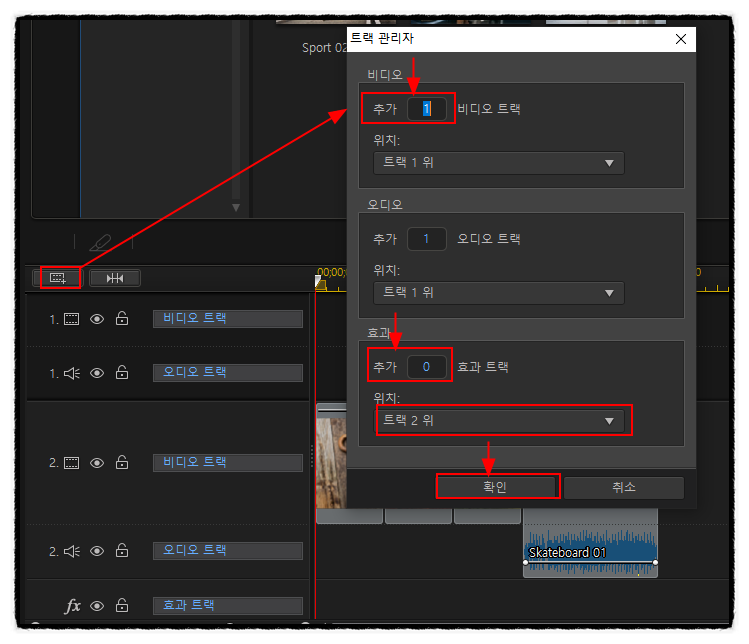
'°♡。자료실' 카테고리의 다른 글
| premiere pro cc 2019 tutorial] 10분 투자로 3d 슬라이드쇼 사진 영상만들기! (0) | 2023.05.17 |
|---|---|
| [프리미어] 가장 쉽고 빠르게 영상의 배경을 투명으로 만드는 방법 (0) | 2023.04.05 |
| 치유의 땅 소록도에 가다 (0) | 2022.09.23 |
| 2015.8.17 청파회 정기총회 사진자료 (0) | 2022.09.22 |
| 2015.3.23 청파 모임 사진 (0) | 2022.09.22 |
